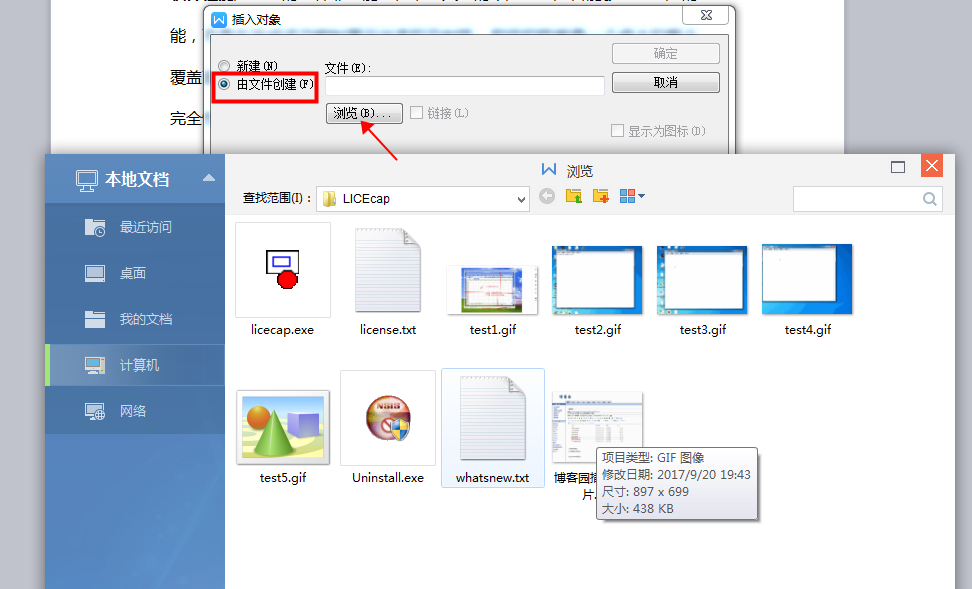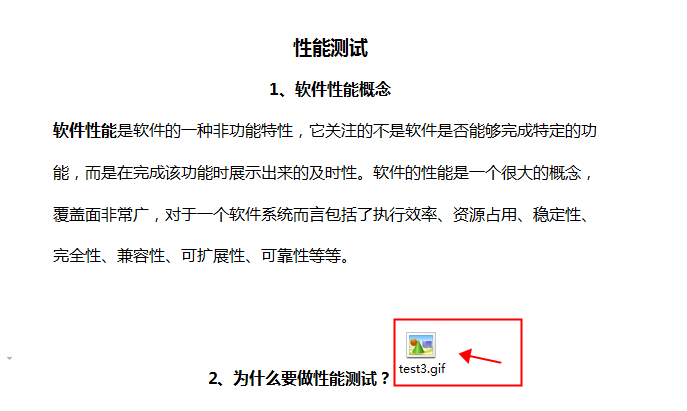1.下载 LICEcap

2. 点击桌面图标,运行软件

3. 功能介绍
LICEcap 软件界面简单,中间是透明的,下面分别是两个设置参数框和两个按钮,
第一个参数框:Max FPS,指的是录制的最大帧频率,根据自己的需要设定;
第二个参数框:Size,指录制界面的宽高;
第一个按钮:record,指开始录制;
第二个按钮:Stop,指停止录制
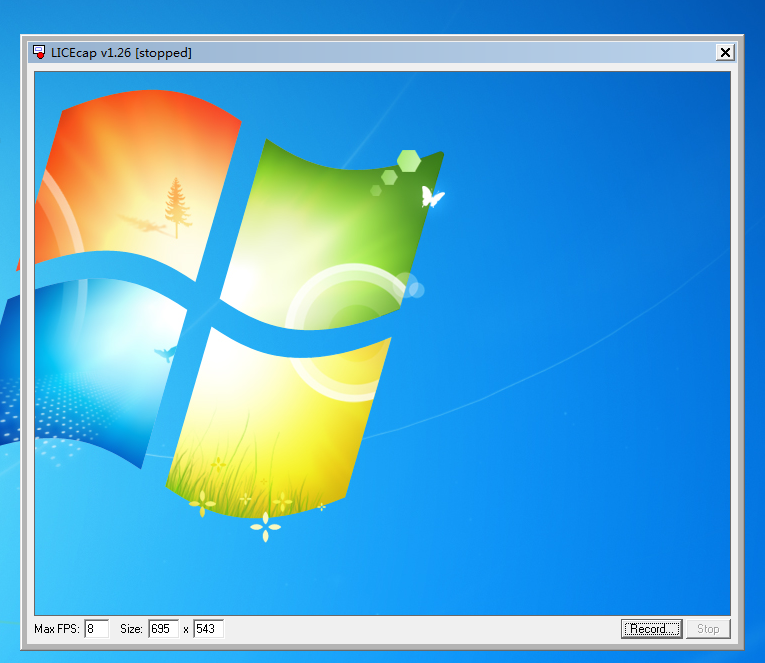
4. 录制gif 动态图
(1) 把需要录制的内容放在 LICEcap 透明边框中

(2) 点击Record 按钮
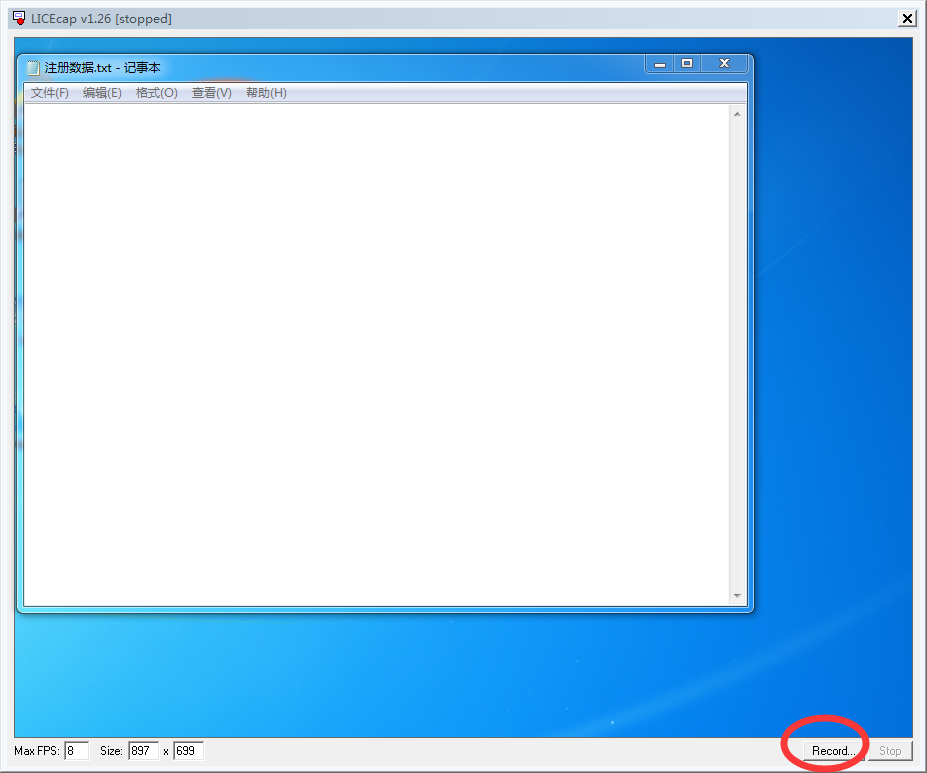
(3) 提示保存文件 (LICEcap 是先点录制按钮 ,然后保存 gif 文件,保存后才开始录制, 最后点停止按钮)

(4) 点击Stop 按钮

(5) 查看保存的文件: gif 动态图默认保存在安装目录的LICEcap文件夹中


总结:
1. 点击录制按钮 ,
2. 保存 gif 文件(保存后才开始录制)
3. 一系列操作(想要录制的内容)
4. 点击停止按钮
5. 简单的使用gif
(1) 在博客园中使用 gif
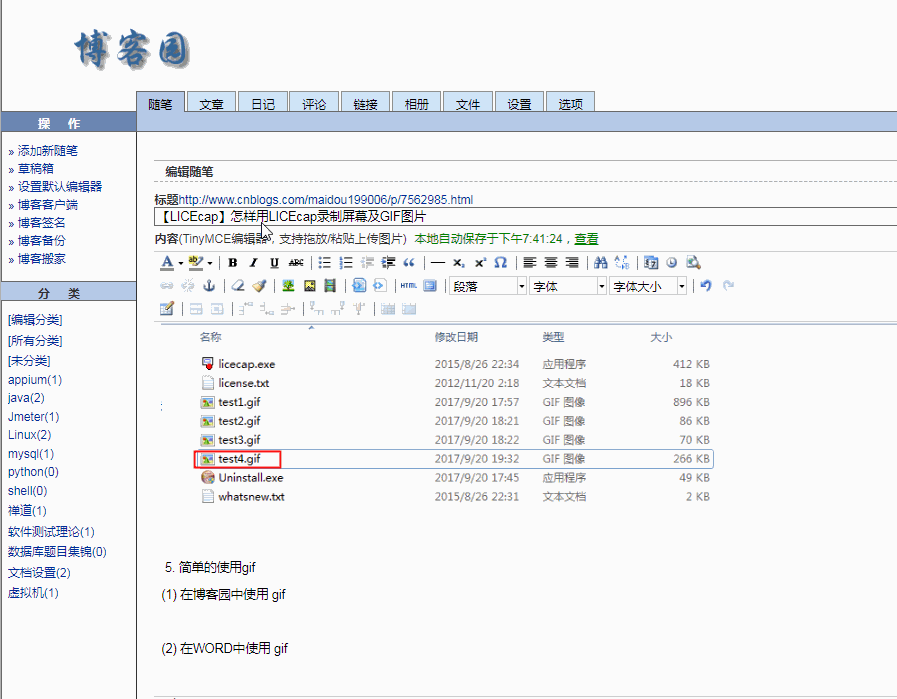
(2) 在WORD中使用 gif